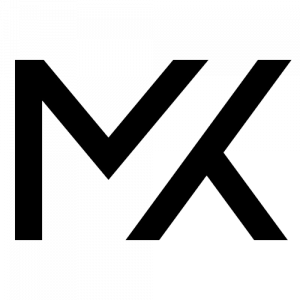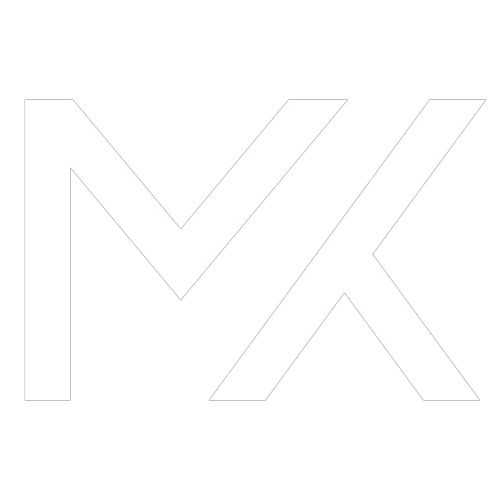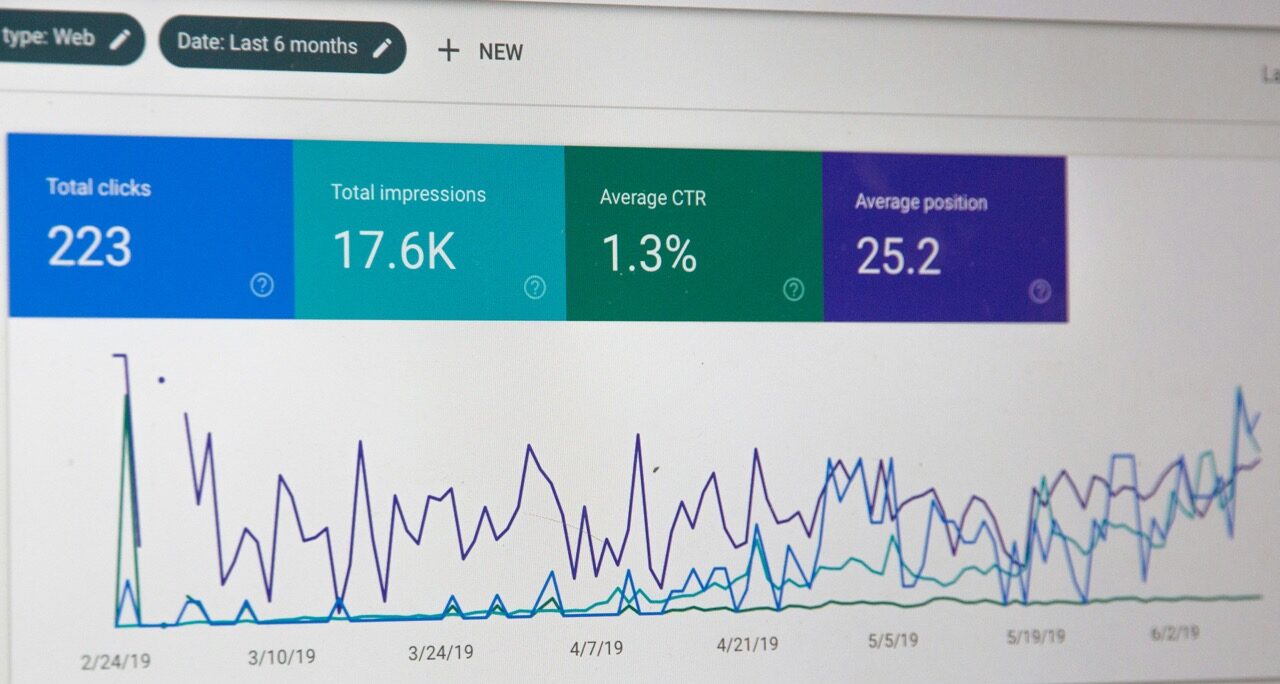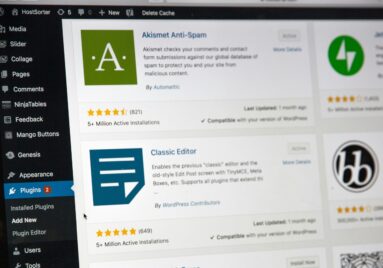Matomo (ehemals Piwik) ist eine führende Open-Source-Webanalyseplattform, die Ihnen ermöglicht, Ihre Analysedaten vollständig zu kontrollieren. Hier ist eine Schritt-für-Schritt-Anleitung zur Installation von Matomo auf Ihrem Server.
Voraussetzungen
- Ein Webserver (Apache, Nginx oder IIS)
- PHP 7.2 oder höher
- MySQL 5.5 oder höher, MariaDB oder ein anderes kompatibles Datenbankmanagementsystem
- FTP- oder SSH-Zugang zu Ihrem Server
Matomo Installation
Schritt 1: Herunterladen und Hochladen von Matomo
- Matomo herunterladen:
- Laden Sie die neueste Version von Matomo von der offiziellen Website herunter: Matomo Downloads.
- Entpacken der Dateien:
- Entpacken Sie die ZIP-Datei auf Ihrem lokalen Computer. Dies erstellt einen Ordner namens „matomo“.
- Dateien hochladen:
- Verwenden Sie ein FTP-Programm (z.B. FileZilla) und stellen Sie sicher, dass der Übertragungsmodus auf „Binary“ eingestellt ist (Transfer > Transfer type > Binary).
- Laden Sie den gesamten Inhalt des „matomo“-Ordners in das gewünschte Verzeichnis auf Ihrem Webserver hoch, z.B.
http://yourdomain.org/analytics/oderhttp://analytics.example.org/.
wget https://builds.matomo.org/matomo.zip && unzip matomo.zip
wget https://builds.matomo.org/matomo.zip && unzip matomo.zipSchritt 2: Starten der Installation
- Matomo Installationsseite aufrufen:
- Öffnen Sie Ihren Webbrowser und navigieren Sie zu der URL, unter der Sie Matomo hochgeladen haben. Sie sollten die Matomo Installations-Willkommensseite sehen.
Schritt 3: Systemcheck
- Systemvoraussetzungen prüfen:
- Matomo prüft automatisch, ob Ihr Server die notwendigen Voraussetzungen erfüllt. Sollten Probleme auftreten, gibt Matomo Hinweise zur Lösung.
Schritt 4: Datenbank einrichten
- MySQL-Datenbank einrichten:
- Erstellen Sie eine neue MySQL-Datenbank für Matomo. Notieren Sie sich die Datenbankinformationen (Datenbankname, Benutzername, Passwort, Host).
- Datenbankverbindung einrichten:
- Geben Sie die Datenbankinformationen in das entsprechende Formular auf der Matomo-Installationsseite ein. Klicken Sie auf „Weiter“, um die Datenbanktabellen zu erstellen.
Schritt 5: Super-User erstellen
- Super-User-Konto einrichten:
- Erstellen Sie ein Super-User-Konto, das höchste Berechtigungen hat. Notieren Sie sich Benutzername und Passwort, da Sie diese für den ersten Login benötigen.
Schritt 6: Erste Website einrichten
- Website hinzufügen:
- Geben Sie den Namen und die URL der ersten Website ein, die Sie mit Matomo verfolgen möchten. Klicken Sie auf „Weiter“.
Schritt 7: JavaScript-Tracking-Code installieren
- Tracking-Code einfügen:
- Kopieren Sie den von Matomo generierten JavaScript-Tracking-Code und fügen Sie ihn in den
<head>-Bereich jeder Seite ein, die Sie analysieren möchten.
- Kopieren Sie den von Matomo generierten JavaScript-Tracking-Code und fügen Sie ihn in den
Schritt 8: Abschluss der Installation
- Installation abschließen:
- Nach dem Einfügen des Tracking-Codes klicken Sie auf „Weiter“. Matomo ist nun installiert und bereit zur Nutzung.
- Login in das Dashboard:
- Klicken Sie auf „Weiter zu Matomo“ und loggen Sie sich mit Ihrem Super-User-Konto ein.
Konfiguration von Matomo
- Echtzeit-Analysen:
- Stellen Sie sicher, dass der JavaScript-Tracking-Code korrekt installiert ist. Überprüfen Sie im Dashboard, ob Echtzeit-Daten empfangen werden.
- Weitere Websites hinzufügen:
- Gehen Sie zu „Administration“ > „Websites“ und fügen Sie weitere Websites hinzu, die Sie überwachen möchten.
- Benutzer und Berechtigungen verwalten:
- Verwalten Sie Benutzer und Berechtigungen unter „Administration“ > „Benutzer“.
- Cron-Job einrichten:
- Für Websites mit mittlerem bis hohem Traffic empfiehlt es sich, einen Cron-Job zur automatischen Archivierung von Berichten einzurichten. Anleitungen dazu finden Sie in der Matomo-Dokumentation.
Fazit
Matomo ist nun erfolgreich installiert und konfiguriert. Durch die Nutzung von Matomo behalten Sie die volle Kontrolle über Ihre Analysedaten und profitieren von umfassenden Analysefunktionen und datenschutzfreundlichen Einstellungen. Sollten Sie auf Probleme stoßen, steht die umfangreiche Matomo-Dokumentation sowie die Community zur Verfügung.